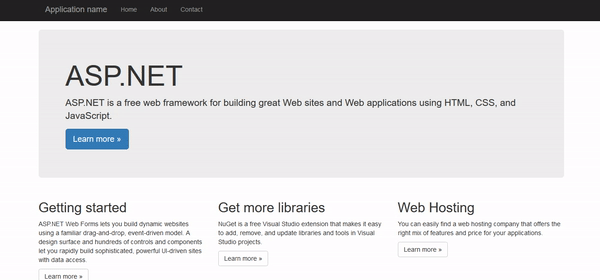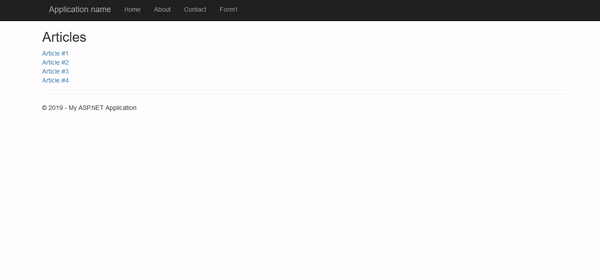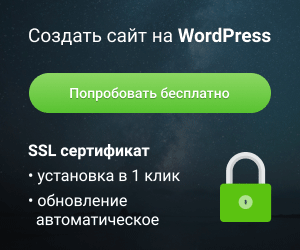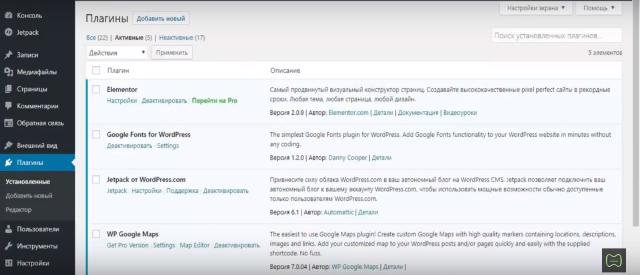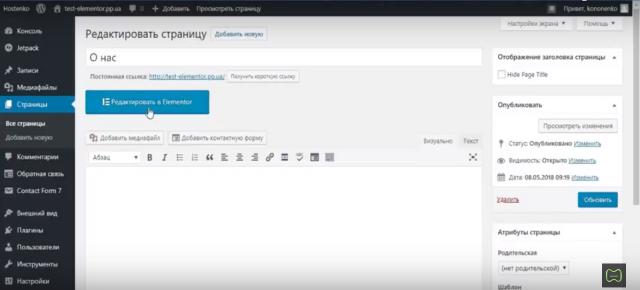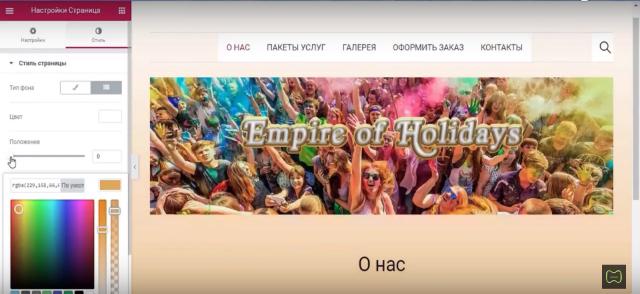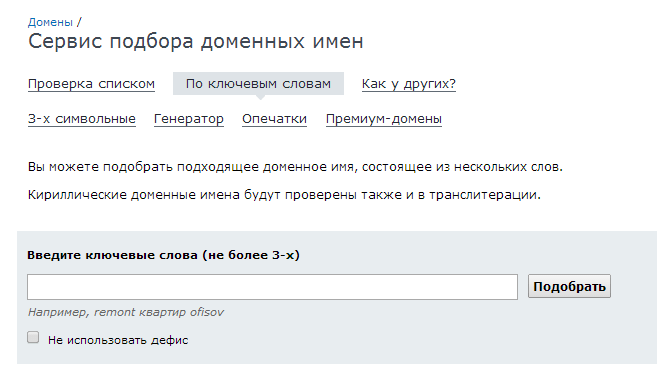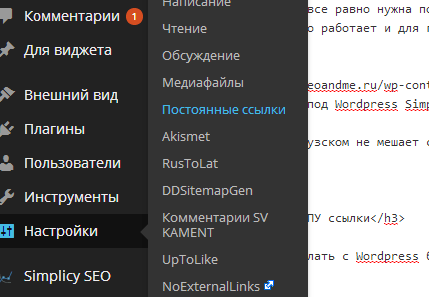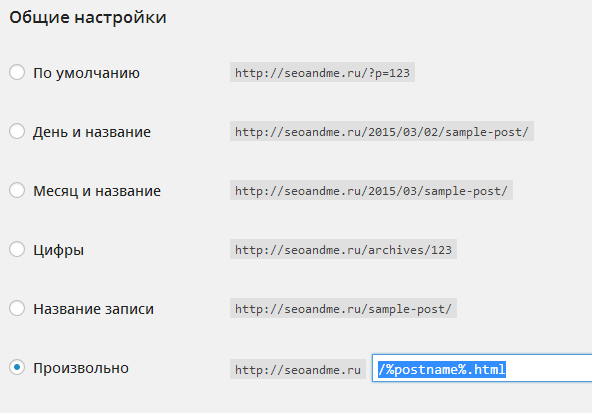Как сделать простой веб-сайт за один час
Время на прочтение
2 мин
Количество просмотров 40K
От переводчика: инструкция максимально простая, зато на неё можно ссылаться, если новички задают вопрос, как запустить свой сайт в интернете.
Один из моих друзей пару месяцев твердил, что сделает сайт на весенних каникулах. Сейчас каникулы заканчиваются, а он так и не начал. Завтра его день рождения, и я решил как
мудак
хороший друг сделать ему подарок: написать пошаговую и максимально простую инструкцию.
В реальности, достаточно всего одного часа, чтобы сделать веб-сайт. Я это знаю, потому что засёк время, когда сам выполнял нижеследующие действия, и весь процесс занял чуть меньше часа (я даже зарегистрировал новый домен и создал новый аккаунт на Github для чистоты эксперимента). Код этого сайта тоже можно посмотреть на Github.
1. Идёте на namecheap.com и регистрируете домен. Этот шаг только в том случае, если нужно собственное доменное имя.
2. Создаёте аккаунт Github и скачиваете Git, если это ещё не сделано.
3. Создаёте директорию для размещения веб-сайта и перемещатесь туда командой cd: это команды mkdir my-site && cd my-site. Все будущие команды предполагают, что вы внутри рабочей директории.
4. Делаем новый репозиторий Github для сайта под названием yourusername.github.io. Например, я зарегистрирован под именем smilli, так что мой репозиторий называется smilli.github.io.
5. В рабочей директории запускаем git init и git remote add origin github.com/username/username.github.io.git, где вместо ‘username’ указываем свой имя пользователя.
6. Создаём файл ‘index.html’ в папке с сайтом с HTML-кодом главной страницы. Здесь необязательно тратить много времени, он может быть весьма лаконичным.
<html>
<head>
<title>YOUR SITE TITLE</title>
<-- Add some style to your site, see http://getbootstrap.com for details -->
<link rel="stylesheet"
href="https://maxcdn.bootstrapcdn.com/bootstrap/3.3.4/css/bootstrap.min.css">
</head>
<body>
<h1>YOUR SITE TITLE</h1>
<p>Your text blahblahbhalbha</p>
<p>Another paragraph! Maybe more text!</p>
</body>
</html>
7. Пишем в коде главной страницы любой текст. Изменения отображаются локально командой python -m SimpleHTTPServer 8000 и набором адреса localhost:8000 в браузере.
8. Теперь запускаем следующие команды:
git add .
git commit -m "Initial commit"
git push -u origin master9. Идём на yourusername.github.io. Здесь вы должны увидеть свой сайт! Поздравляю, вы что-то опубликовали в онлайне.
10. Если хотите собственное доменное имя, создаёте файл ‘CNAME’ (всё прописными буквами). Туда добавляете одну строчку ‘’yourdomainname.com’ (без http или www). См. подробности конфигурации CNAME здесь.
11. Как и раньше, отправляем все изменения на Github.
git add .
git commit -m "Add CNAME"
git push12. Теперь авторизуетесь на namecheap.com и щёлкаете по доменному имени, которое нужно, в списке своих доменов. Список будет примерно таким:
После выбора домена, появится ссылка «All Host Records» в левой панели во вкладке «Host Management». Нажмите на неё. Теперь вы увидите настройки по умолчанию, которые Namecheap указал для вашего сайта.
Измените настройки следующим образом (заменив ‘username’ на своё имя пользователя, конечно).
13. После вступления в действие изменений в DNS вы сможете увидеть свой сайт на своём домене! Поздравляю. 
Если вы ещё не знаете, что такое домен, хостинг и из чего состоит обычный сайт, то нужно восполнить этот пробел. Для этого я рекомендую прочитать эту статью, в которой я отобразил самые актуальные моменты без лишних слов.
Пошаговое создание сайта начинающим: Инструкция
Есть 8 простых шагов, которые приведут к созданию вашего первого сайта. Это простые шаги, в результате действия по которым вы получите исправно работающий сайт, отвечающий целям заработка с него.
- Домен. Придумайте название для будущих сайтов;
- Зарегистрируйте домены.
- Хостинг.
- Установить на хостинг систему управления сайтом WordPress за 5 минут;
- Настроить wordpress и поставить стандартный набор плагинов;
- Спроектировать визуальный вид сайта;
- Подобрать удовлетворяющую желаниям и условиям тему для WordPress. Взять темы можно здесь и здесь.
- Доработать тему и установить счетчики Liveinternet, Google Analytics, Яндекс.Метрики. На этом пошаговое руководство по созданию сайта не заканчивается, но приостанавливается.
Данных 8 пунктов вполне хватит, чтобы создать работающий сайт, на котором можно свободно размещать картинки, статьи и другую информацию. При этом зашедшие пользователи будут на нем оставаться, так как грамотное следование инструкции поможет создать интересный и популярный сайт в будущем.
Пошаговая инструкция создания сайта: Не идеализируйте!
Не пытайтесь сделать сразу идеальный сайт. Скорее всего, вы этого сделать не сможете или это отнимет слишком много времени и ресурсов, что пока недопустимо для нас. Кстати, то, что считается для вас идеальным, может показаться стандартным для посетителей.
Сделайте шаблонный сайт и по мере формирования его дорабатывайте. Как только сайт или другой источник дохода принесет деньги, то вложите их в заказ профессионального дизайна. Нам сейчас имеет приоритет факт того, что сайты будут исправно работать и на них не будет грубых ошибок, отпугивающих посетителей.
В первое время делайте упор не на красивый дизайн, а на качество публикуемых материалов на сайте. Ведь именно информация имеет значение для посетителей, а оформление сайта дело второе! Создавая сайт, учтите факт того, что в сайте будет что-то такое, что заставит людей приходить туда ещё и ещё. Что это может быть?
Это пошаговое руководство по созданию сайта адресовано начинающим. Из него вы можете сделать свою инструкцию по созданию сателлитов, к примеру, и пользоваться уже своей наработкой!
Если вы ещё не знаете, что такое домен, хостинг и из чего состоит обычный сайт, то нужно восполнить этот пробел. Для этого я рекомендую прочитать эту статью, в которой я отобразил самые актуальные моменты без лишних слов.
Пошаговое создание сайта начинающим: Инструкция
Есть 8 простых шагов, которые приведут к созданию вашего первого сайта. Это простые шаги, в результате действия по которым вы получите исправно работающий сайт, отвечающий целям заработка с него.
- Домен. Придумайте название для будущих сайтов;
- Зарегистрируйте домены.
- Хостинг.
- Установить на хостинг систему управления сайтом WordPress за 5 минут;
- Настроить wordpress и поставить стандартный набор плагинов;
- Спроектировать визуальный вид сайта;
- Подобрать удовлетворяющую желаниям и условиям тему для WordPress. Взять темы можно здесь и здесь.
- Доработать тему и установить счетчики Liveinternet, Google Analytics, Яндекс.Метрики. На этом пошаговое руководство по созданию сайта не заканчивается, но приостанавливается.
Данных 8 пунктов вполне хватит, чтобы создать работающий сайт, на котором можно свободно размещать картинки, статьи и другую информацию. При этом зашедшие пользователи будут на нем оставаться, так как грамотное следование инструкции поможет создать интересный и популярный сайт в будущем.
Пошаговая инструкция создания сайта: Не идеализируйте!
Не пытайтесь сделать сразу идеальный сайт. Скорее всего, вы этого сделать не сможете или это отнимет слишком много времени и ресурсов, что пока недопустимо для нас. Кстати, то, что считается для вас идеальным, может показаться стандартным для посетителей.
Сделайте шаблонный сайт и по мере формирования его дорабатывайте. Как только сайт или другой источник дохода принесет деньги, то вложите их в заказ профессионального дизайна. Нам сейчас имеет приоритет факт того, что сайты будут исправно работать и на них не будет грубых ошибок, отпугивающих посетителей.
В первое время делайте упор не на красивый дизайн, а на качество публикуемых материалов на сайте. Ведь именно информация имеет значение для посетителей, а оформление сайта дело второе! Создавая сайт, учтите факт того, что в сайте будет что-то такое, что заставит людей приходить туда ещё и ещё. Что это может быть?
Это пошаговое руководство по созданию сайта адресовано начинающим. Из него вы можете сделать свою инструкцию по созданию сателлитов, к примеру, и пользоваться уже своей наработкой!
Представляю вашему вниманию «Лучше Руководство по Созданию Сайта в Рунет!»
Без лишних слов, сразу к делу! Видео ниже. Подписывайтесь на канал Ютуб и пользуйтесь кодом на скидку!
РАССКАЖИТЕ пожалуйста друзьям! Возможно им это очень поможет. Спасибо!
Друзья, послушайте внимательно! Информация в этой короткой статье имеет ЦЕННОСТЬ.
Это видео — действительно поможет тебе создать свой сайт за 1-2 часа. И это легко! Я утверждаю, создать свой сайт/блог в Интернет — ЛЕГКО. Классный движок wordpress позволят быстро и качественно сделать сайт. Понятно что это не панацея, сам по себе сайт ничего не значит. Над ним еще нужно работать и работать.
Но сделать заготовку, классный сайт вы можете УЖЕ СЕГОДНЯ. Поверьте мне. Чего вы теряете? Попробуйте, у вас обязательно получится.
Возможно это будет началом Вашего Большого Пути. Вашей новой реальности! Только подумайте, ваша жизнь может кардинально изменится сегодня, сейчас! Просто попробуйте создать сайт, и у вас получится.
Не нужно видеть весь путь, нужно сделать первый шаг! Сделайте его сейчас, вы сможете! Вы обязательно сможете.
Нужна помощь? Получите ее тут
Содержание
- Как создать свой сайт за час от Александра Борисовича
- 1 урок “Введение”
- 2 урок “Web Page Maker установка программы”
- 3 урок “Web Page Maker основные функции”
- 4 урок “Создание сайта”
- 5 урок “Покупаем домен и хостинг”
- 6 урок “Изучаем панель управления”
- 7 урок “Загружаем сайт на сервер”
Как создать свой сайт за час от Александра Борисовича
Этот курс рассчитан чисто для новичков, тех людей, которые вообще не разбираются в создании сайтов, в сложных языках программирования HTML, CSS, PHP, Javascript и т.д., но хотят научиться делать сайты, пусть на начальном этапе не супер мега профессиональные, но все же функциональные и очень красивые.
Изучив данный видеокурс, вы усвоите базовую информацию по созданию сайтов, научитесь работать с программой для создания сайта, узнаете что такое домен и хостинг, а так же научитесь соединять свой ПК с хостингом и закидывать файлы вашего сайта в интернет!!! Одним словом вы научитесь создавать сайты быстро и просто!!!
Тысячи людей каждый день набирают в поисковиках фразы «как создать сайт, как создать сайт быстро, как создать сайт за 5 минут, как научиться создавать сайты» и т.д. Вот вам мой ответ — бесплатный видеокурс «Как создать свой сайт за час» — это то что вам нужно!!!
1 урок “Введение”
В первом кратком видео уроке Вы в обобщенном варианте увидите, что Вам нужно будет для создания сайта. Это программа Web Page Maker, программа Filezilla для ftp соединения с сервером, а также про домен и хостинг.
2 урок “Web Page Maker установка программы”
В этом видео уроке вы увидите как Александр устанавливает программу Web Page Maker.
3 урок “Web Page Maker основные функции”
В этом видео уроке от Александра Борисовича узнаете основные функции программы Web Page Maker.
4 урок “Создание сайта”
В этом видео уроке Вы увидите как создавать сайт с помощью программы WPM, создадите 3 страницы сайта: главная, галерея, обратная связь.
5 урок “Покупаем домен и хостинг”
В этом уроке Вы увидите как купить домен (имя сайта) и хостинг где будет размещаться Ваш будущий сайт.
6 урок “Изучаем панель управления”
Здесь вы увидите настройка панели управления хостинга Макхост. Видео Училка так же хотела вам предложить наш хостинг Джино. А так же вам предложить другие хостинги на ваш выбор, заглянув на рейтинг хостингов от Хостинг-Ниндзя!
7 урок “Загружаем сайт на сервер”
В этом видео уроке от Александра Борисовича вы узнаете как при помощи программы filezilla загрузить свой сайт по ftp на хостинг Макхост
#Руководства
- 9 сен 2019
-
15
Что делать, если сайт нужен был вчера, но писать его еще даже не начали? Самое время воспользоваться ASP.NET Web Forms!
vlada_maestro / shutterstock
Пишет о программировании, в свободное время создаёт игры. Мечтает открыть свою студию и выпускать ламповые RPG.
ASP.NET Web Forms позволяет даже новичку быстро создать простой сайт. Если не планировать очень широкий функционал, то вполне можно справиться и за час.
Рассказываем, как это сделать, шаг за шагом.
Для начала создайте проект ASP.NET:
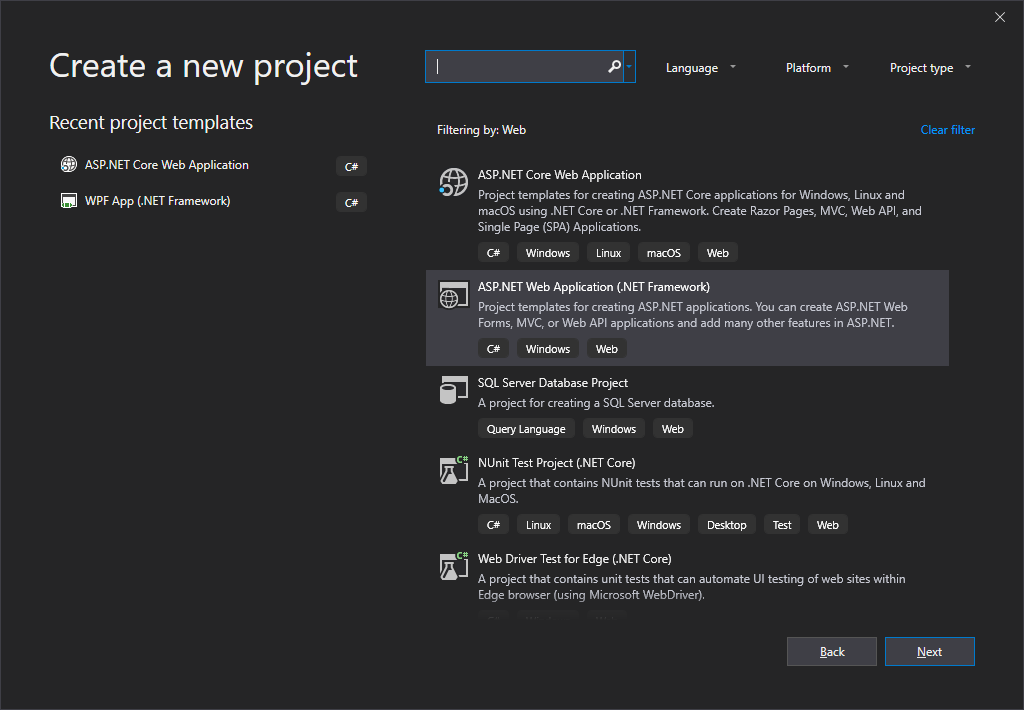
Затем укажите его имя:
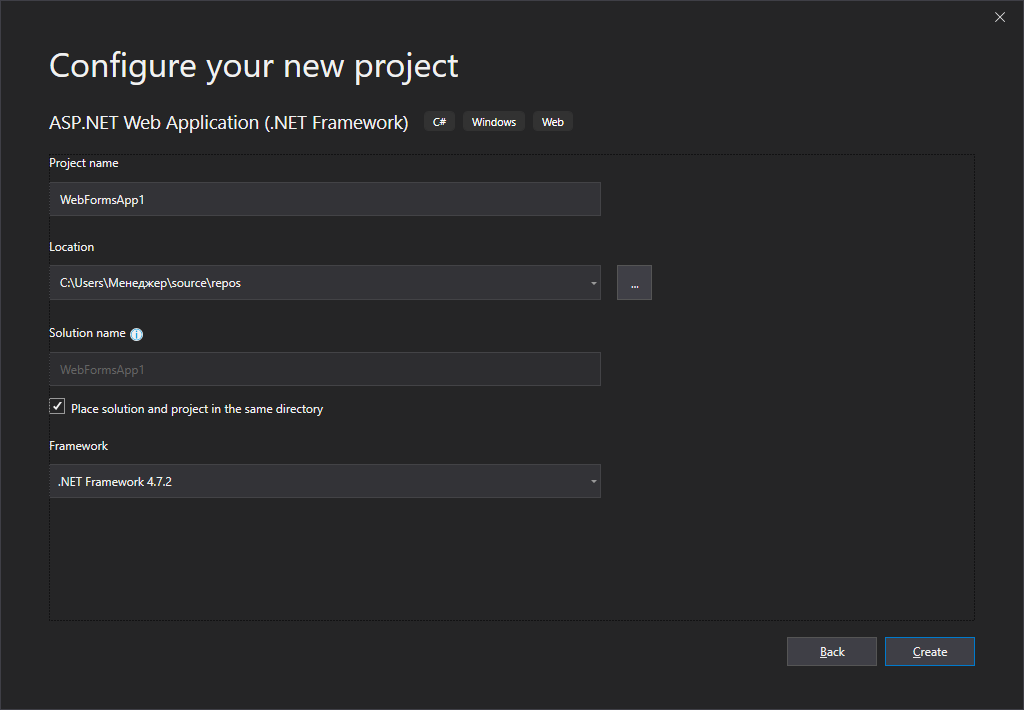
А потом выберите модель Web Forms:

Как только Visual Studio подготовит шаблон проекта, его можно будет запустить, чтобы проверить. Для этого нажмите кнопку IIS Express:
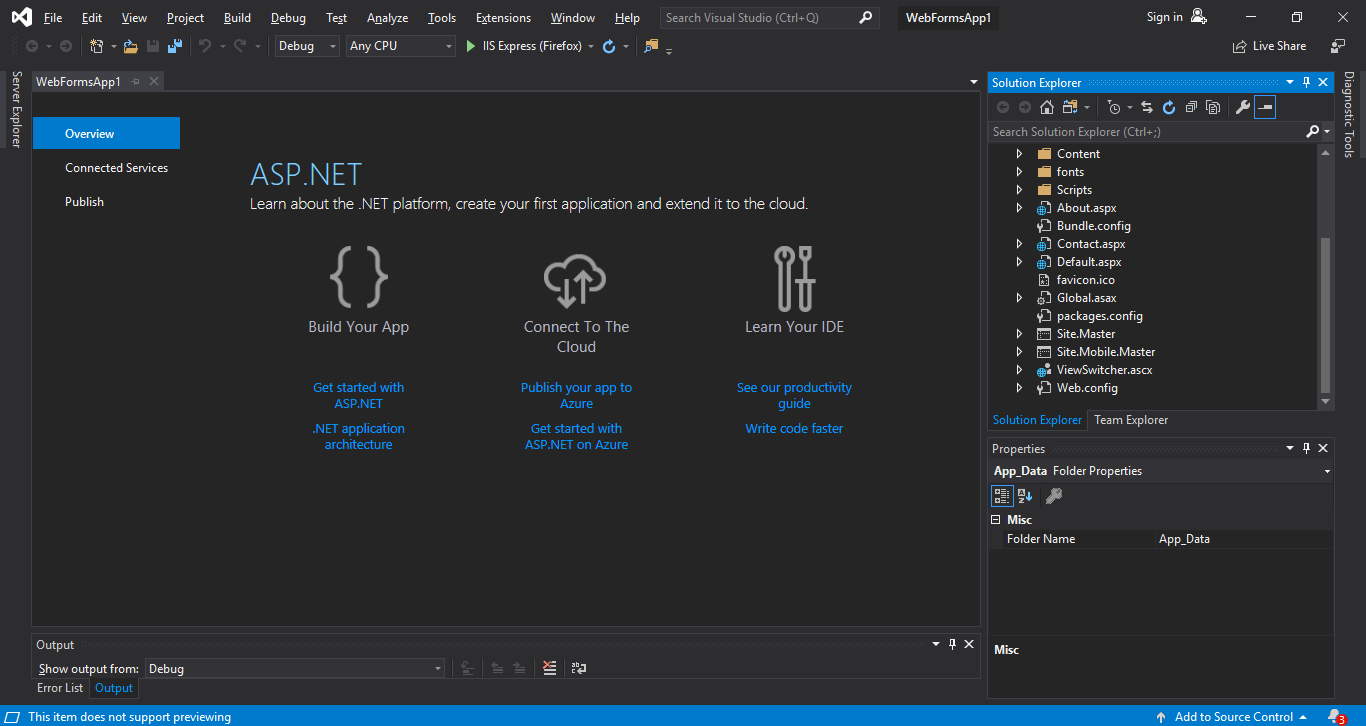
Visual Studio скомпилирует все файлы, запустит сайт и откроет его в браузере по умолчанию. Если сайт не открылся, на него можно перейти самостоятельно. Для этого в трее найдите иконку IIS Express и посмотрите там адрес сайта. Он должен быть примерно таким: http://localhost:5000 (цифры в конце могут отличаться).
Вот как выглядит шаблон сайта:
Тут уже есть несколько страниц и немного стилей. Каждая страница состоит из трех файлов:
- Page.aspx. Файл с HTML-кодом страницы.
- Page.aspx.cs. Класс, который отвечает за логику работы страницы.
- Page.aspx.designer.cs. Класс, который служит прослойкой между HTML и C#.
Вот как выглядит About.aspx этого проекта:
<%@ Page Title="About" Language="C#" MasterPageFile="~/Site.Master" AutoEventWireup="true" CodeBehind="About.aspx.cs" Inherits="WebFormsApp1.About" %> <!--информация о файле--> <asp:Content ID="BodyContent" ContentPlaceHolderID="MainContent" runat="server"> <h2><%: Title %>.</h2><!--Вывод свойства--> <h3>Your application description page.</h3> <p>Use this area to provide additional information.</p> <p><%: Text %></p><!--Вывод свойства--> </asp:Content>
А вот класс, который занимается логикой:
namespace WebFormsApp1 { public partial class About : Page //Класс { public string Text; //Свойство protected void Page_Load(object sender, EventArgs e) //Метод, который запускается при загрузке страницы { Text = "Hello, World!"; //При загрузке задается значение свойству Text } } }
В About.aspx находится только фрагмент готовой страницы. Остальная часть располагается в файле Site.Master или Site.Mobile.Master. Контент из тега <asp:Content> (About.aspx) встраивается на место тега <asp:ContentPlaceHolder> (Site.Master) с идентичным ID:
<asp:ContentPlaceHolder ID="MainContent"
runat="server"></asp:ContentPlaceHolder>
Так на одной странице может быть несколько таких плейсхолдеров с разными ID: MainContent, RelevantArticles, Comments и так далее. Это позволяет легко управлять отдельными блоками страницы (как при использовании функции include () в PHP).
Чтобы создать другие страницы, нажмите правой кнопкой на название проекта и в контекстном меню выберите Add —> Web Form:
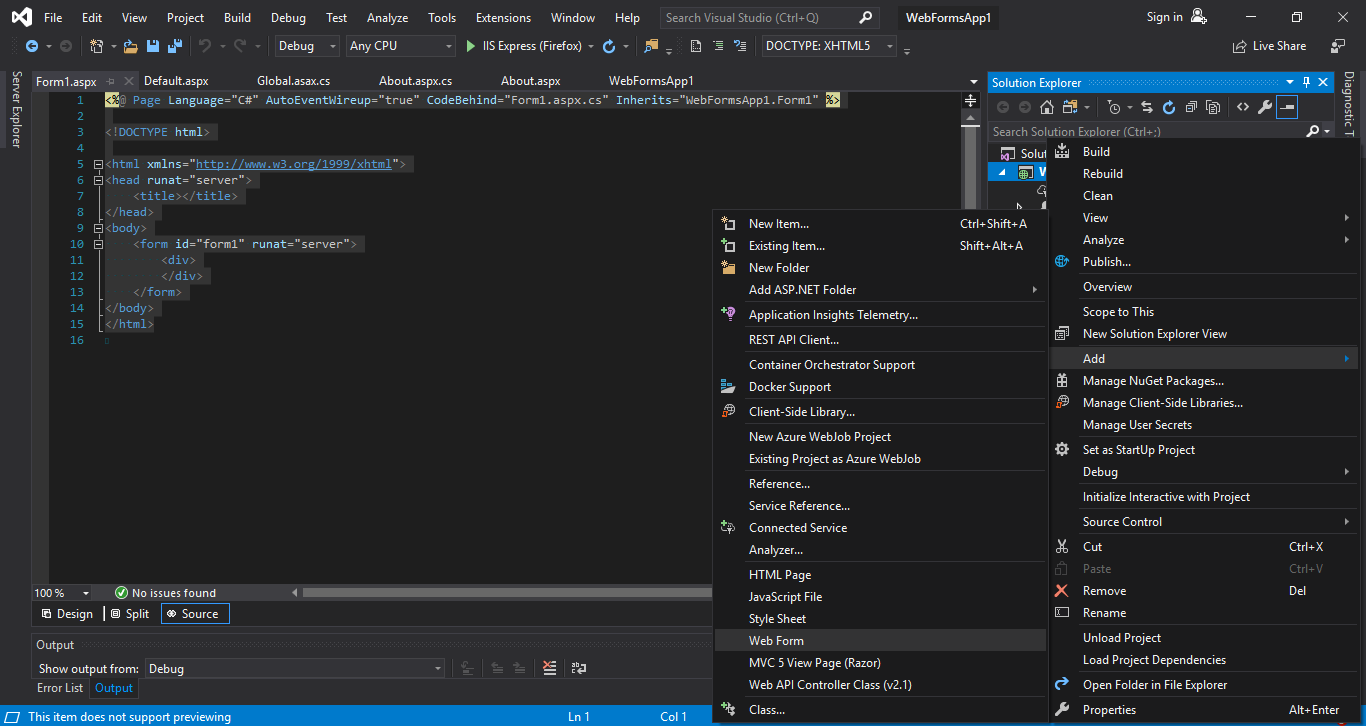
Будет создана страница с таким кодом:
<%@ Page Language="C#" AutoEventWireup="true" CodeBehind="Form1.aspx.cs" Inherits="WebFormsApp1.Form1" %> <!DOCTYPE html> <html xmlns="http://www.w3.org/1999/xhtml"> <head runat="server"> <title></title> </head> <body> <form id="form1" runat="server"> <div> </div> </form> </body> </html>
В этой странице нет тега <asp:Content>, поэтому шаблон из файла Site.Master отображаться не будет. Чтобы изменить это, можно скопировать код из About.aspx.
Меню находится в Site.Master:
<ul class="nav navbar-nav"> <li><a runat="server" href="~/">Home</a></li> <li><a runat="server" href="~/About">About</a></li> <li><a runat="server" href="~/Contact">Contact</a></li> <li><a runat="server" href="~/Form1">Form1</a></li> </ul>
В начале ссылки ставится знак «~», а название файла указывается без расширения.
Обратите внимание, что в других файлах знак тильды в начале ставить не нужно.
Допустим, есть такая строка:
Если ее вывести, то пользователь увидит текст «<b>Hello, World!</b>», а не жирный шрифт. Чтобы передать в HTML-код строку вместе с тегом, нужно использовать не обычный тип string, а HtmlString:
HtmlString PageContent = new HtmlString("<b>Hello, World!</b>");
Дальше нужно получить данные из URL. Например, в ссылке /Article? id=1 хранится свойство id, которое необходимо, чтобы выбрать из базы данных статью с определенным идентификатором.
Получить это свойство можно с помощью статического класса Request (в нем хранятся и другие данные о запросе пользователя):
Request.QueryString["id"]
Перед тем как использовать значение, нужно проверить, существует ли оно, а потом привести его к необходимому типу:
if (!string.IsNullOrEmpty(Request.QueryString["id"])) //Если значение не пустое { try { int id = Convert.ToInt32(Request.QueryString["id"]); //Попытка конвертировать строку в число } catch (Exception exc) { } }
Теперь значение можно использовать, чтобы открывать статьи по ссылке.
Описанного выше достаточно, чтобы добавить возможность получать и выводить статьи из базы данных. Для этого создайте класс Article:
public class Article { public int ID; public string Title; public string Text; public Article() { this.ID = 0; this.Title = "No such article"; this.Text = "Wrong article ID!"; } public Article(int id, string title, string text) { this.ID = id; this.Title = title; this.Text = text; } }
Затем добавьте таблицу в базе данных с идентичными полями:
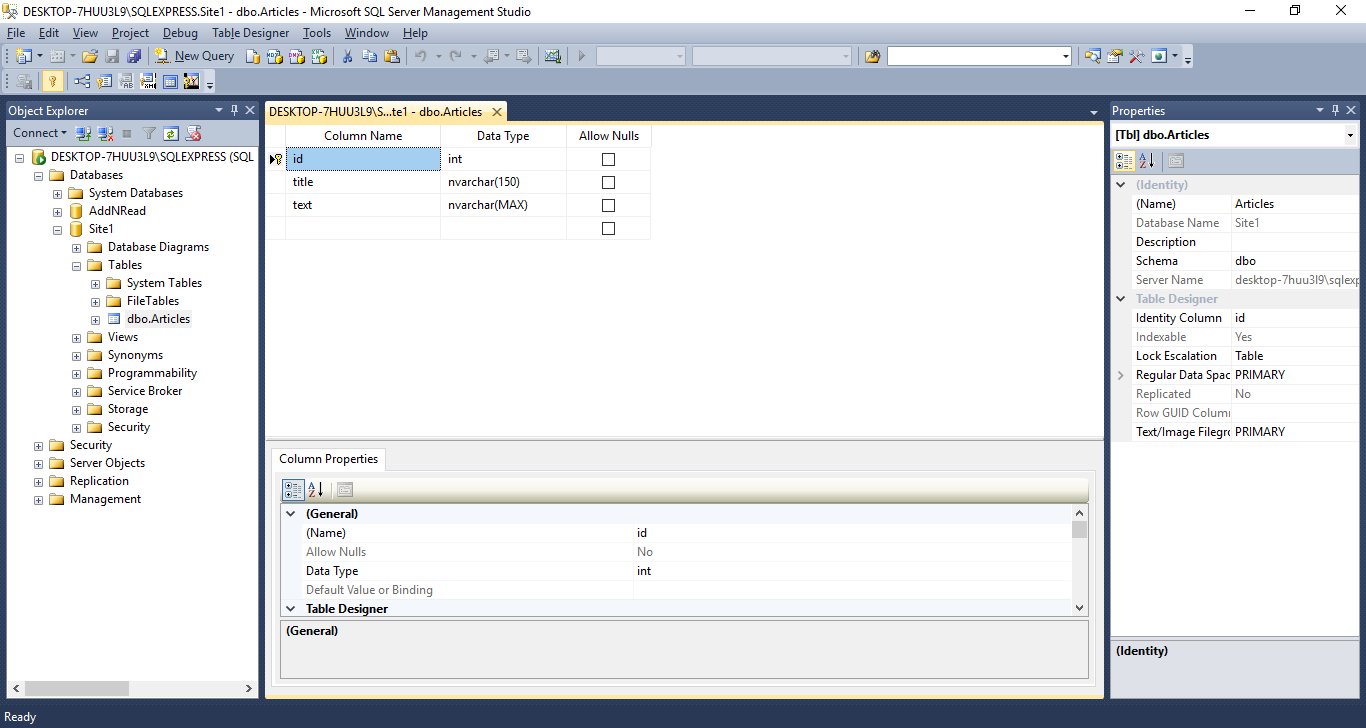
Теперь можно создать класс для получения данных из СУБД:
public static class Database { private static readonly string cs = @"Data Source=.SQLEXPRESS;Initial Catalog=Site1;Integrated Security=True;"; //Строка с данными о подключении public static List<Article> Load() //Метод для получения списка статей { List<Article> articles = new List<Article>(); //Создание пустого списка using (SqlConnection connection = new SqlConnection(cs)) //Создание подключения { try { connection.Open(); SqlCommand command = new SqlCommand("SELECT * FROM articles", connection); //Команда для получения списка статей using (SqlDataReader reader = command.ExecuteReader()) //Выполнение запроса { if (reader.HasRows) { while (reader.Read()) //Чтение всех полученных записей { articles.Add(new Article(reader.GetInt32(0), reader.GetString(1), reader.GetString(2))); //Добавление статьи в список } } } } catch (Exception exc) { } } return articles; //Возвращение списка } public static Article Load(int id) //Метод загрузки конкретной статьи { Article article = new Article(); using (SqlConnection connection = new SqlConnection(cs)) { try { connection.Open(); SqlCommand command = new SqlCommand("SELECT * FROM articles WHERE id = @id", connection); command.Parameters.Add(new SqlParameter("@id", id)); using(SqlDataReader reader = command.ExecuteReader()) { if (reader.HasRows) { reader.Read(); article = new Article(reader.GetInt32(0), reader.GetString(1), reader.GetString(2)); } } } catch (Exception exc) { } } return article; } }
Теперь можно перейти в код страницы и добавить получение и вывод статей в методе Page_OnLoad ():
if (!string.IsNullOrEmpty(Request.QueryString["id"])) //Если есть id в url { Article article = new Article(); try { int id = Convert.ToInt32(Request.QueryString["id"]); //Получение ID article = Database.Load(id); //Загрузка статьи Title = article.Title; //Вывод информации PageContent = new HtmlString(article.Text); } catch (Exception exc) { } } else //Если нет id, то выводится список статей { Title = "Articles"; List<Article> articles = Database.Load(); if (articles.Count >= 1) { string text = ""; foreach (Article article in articles) { text += $"<a href='?id={article.ID}'>{article.Title}</a><br>"; } PageContent = new HtmlString(text); } else { PageContent = new HtmlString("There are no articles yet!"); } }
Вот как это работает:
Вот так примерно за час создается простой сайт с подключением к базе данных и выводом статей. Основная логика готова, но, чтобы выложить его в сеть, нужно еще позаботиться:
- о внешнем виде;
- ограничении количества выводимых статей;
- админской панели;
- наполнении страниц и других важных вещах.
В нашем новом видео подробно показано, как создать сайт на Вордпресс, используя бесплатный конструктор сайтов Elementor. Плагин Elementor Page Builder привлекателен тем, что не требует знания кода или дополнительных языков программирования. Результат работы плагина – уникальный дизайн каждой страницы.
Использованные виджеты элементора:
- Изменение цвета/изображения фона страницы — 14:27
- Скрытие заголовка страницы — 15:24
- Изменение размера секции — 16:54
- Элемент текстовый редактор — 17:44
- Элемент изображение — 19:10
- Элемент кнопка — 20:11
- Элементы иконка и счётчик — 23:55
- Элемент вкладки — 28:42
- Изменения стиля секции — 47:40
- Элемент картинка с текстом — 52:55
- Элемент карта — 57:30
Использованные плагины:
- WP Translitera — 9:13
- Google Fonts — 12:40
- Создание медиагалереи с помощью Jetpack 35:25
- Создание контактной формы с помощью Contact Form 7 40:23
- WP Google Maps — 57:30
WordPress хостинг Hostenko позволяет установить Вордпресс за 1.5 минуты. Подробно процесс установки смотрите на видео с 1:08 по 2:33 минуту. Сюда же входит и подключение сертификата безопасности сайта.
Для создания сайта, кроме плагина Elementor, понадобятся следующие плагины:
- Jetpack, по функциональности заменяет множество мелких плагинов, создавая «Похожие записи», функционал «Поделиться», сайдбар виджетов, поддержку социальных кнопок, комментарии, карусели и многое другое.
- Google Fonts for WordPress – плагин поддержки шрифтов.
- WP Google Maps – плагин Гугл карт (в видео показано, как правильно активировать этот плагин).
- WP Translitera – плагин переводит все постоянные ссылки сайта на латинские буквы.
- Contact Form 7 – плагин контактных форм.
Установка всех необходимых плагинов и их активация занимает от 7 до 10 минут.
Далее с помощью конструктора сайтов Elementor можно настроить все необходимые страницы по своему вкусу или в соответствии с брендиннгом.
Вы можете сделать разметку каждой страницы, выбрав одну из 12 предлагаемых конструктором схем. Добавить любое количество разделов и установить каждому нужный размер. Определить для всей страницы и для ее отдельных блоков свои цвета.
В конструкторе 22 собственных виджета и стандартные виджеты Вордперсс. Вы можете их путем перетаскивания устанавливать в любую область страницы и настраивать в режиме реального времени.
При настройке каждого виджета есть возможность указывать, будет ли он адаптироваться под разные виды устройств или нет. И в режиме предварительного просмотра видеть, как виджеты будет смотреться на разных типах устройств.
Конструктор позволяет размещать на страницах заголовки, текст, изображения, галереи, иконки, контактные формы, формы заказов, блоки комментариев, кнопки и многое другое. То есть во многом вы не зависите от выбранного шаблона, поскольку создаете макеты страниц собственноручно.
Видео
Продолжительность нашего видео 1 час. И за это время в режиме реального времени мы создали сайт. Следуя нашим рекомендациям и подсказкам, вы можете создать подобный сайт и даже лучший.
Смотрите также:

Изучает сайтостроение с 2008 года. Практикующий вебмастер, специализирующий на создание сайтов на WordPress. Задать вопрос Алексею можно на https://profiles.wordpress.org/wpthemeus/
Представляю вашему вниманию «Лучше Руководство по Созданию Сайта в Рунет!»
Без лишних слов, сразу к делу! Видео ниже. Подписывайтесь на канал Ютуб и пользуйтесь кодом на скидку!
РАССКАЖИТЕ пожалуйста друзьям! Возможно им это очень поможет. Спасибо!
Друзья, послушайте внимательно! Информация в этой короткой статье имеет ЦЕННОСТЬ.
Это видео — действительно поможет тебе создать свой сайт за 1-2 часа. И это легко! Я утверждаю, создать свой сайт/блог в Интернет — ЛЕГКО. Классный движок wordpress позволят быстро и качественно сделать сайт. Понятно что это не панацея, сам по себе сайт ничего не значит. Над ним еще нужно работать и работать.
Но сделать заготовку, классный сайт вы можете УЖЕ СЕГОДНЯ. Поверьте мне. Чего вы теряете? Попробуйте, у вас обязательно получится.
Возможно это будет началом Вашего Большого Пути. Вашей новой реальности! Только подумайте, ваша жизнь может кардинально изменится сегодня, сейчас! Просто попробуйте создать сайт, и у вас получится.
Не нужно видеть весь путь, нужно сделать первый шаг! Сделайте его сейчас, вы сможете! Вы обязательно сможете.
Нужна помощь? Получите ее тут
Моя основная тема — продвижение, а не создание сайтов.
Но я делала много сайтов себе, а до этого у меня была студия веб-дизайна, и я хорошо знаю, как может растянуться на годы создание сайта.
И как создать сайт за 3 часа я тоже знаю.
Эта статья о том, как быстро сделать сайт на бесплатном движке WordPress, как это сделать красиво и бесплатно, чтобы сайт был адаптивным под мобильные телефоны, планшеты, чтобы он был SEO-friendly, то есть, чтобы его благоприятно восприняли поисковые системы. Пишу подробно, с указанием основных технических нюансов.
Речь идет на создании любого сайта (не обязательно блога) именно на WordPress, т.к. это одна из самых простых и интенсивно развивающихся бесплатных платформ. У меня все мои сайты на нем. Есть у него и плюсы, есть и некоторые минусы, хотя минусы скорее распространяются на масштабирование сайта и зависят от того, насколько грамотно изначально сформировать базу данных сайта. Если вы планируете огромный сайт на Вордпресс — стоит нанять специалиста этого направления.
Часто задача запустить даже простой сайт вгоняет людей в ступор и выпуск сайта откладывается на месяцы, если не на годы.
Очень часто все портит желание перфекциониста запустить сразу красивый и максимально удобный сайт. Со мной это происходило кучу раз, все эти ловушки хорошо известны. Поэтому теперь чаще всего (если только не нужен хороший лендинг-пейдж), я вполне могу создать сайт за 3 часа и начать с ним работать.
Дизайн, юзабилити и прочее будут дорабатываться потом в ходе дела. Самое главное — когда возникла идея, дать ей ход в 72 часа. Сайт будет «отстаиваться» — набирать возраст, траст, ссылочную массу, контент. Даже если я потом захочу переделать дизайн, он уже будет иметь сотни посетителей, топовые позиции, и принесет большую пользу.
Указанное время — 3 часа — не включает в себя временные затраты на поиск исполнителя на фрилансе (у меня уже есть такой проверенный специалист), если вы сами не разбираетесь в HTML или там привязке домена, не умеете регистрировать хостинг и т.д.
Я могу за пять минут на уже давно существующих эккаунтах создать домен, привязать к хостингу. Могу также моментально установить на хостинг Вордпресс (на некоторых хостингах типа Masterhost, Keyweb) есть автоматическая установка любых популярных движков. Могу разобраться с почти любой темой и еще могу покопаться в HTML-коде и кое-что по мелочам подпрвить.
Но для перевода шаблонов и разных других более сложных вещей (в частности, грамотно поставить плагин так, чтобы у меток и рубрик тоже были свои собственные Title, Meta Description, описание) я нанимаю специалиста на фрилансе. Это не дорого и гораздо грамотнее и быстрее.
Вы же можете спокойно нанять специалиста за 1-2 тысячи рублей и он вам все это сделает. О том, как безопасно и эффективно нанимать фрилансеров, я писала несколько советов тут.
У меня, чтобы создать сайт, в очень спокойном режиме ушло 3 дня (по несколько часов в день) на это все, включая наполнение сайта 15 постами (вместе с их написанием). У новичка, конечно, это растянется на неделю, но все равно — гораздо быстрее и дешевле, чем целиком заказывать у фрилансера, что может растянуться на годы.
1 день — выбрала шаблон, поставила домен, хостинг, вордпресс, тему. (1.5 часа)
2 день — потестировала тему, забила примерным контентом и написала большой список поправок техническому специалисту (1.5 часа)
3 день — наполняла контентом, правили оставшиеся мелочи вместе с тех. специалистом. (дополнительное время, когда сайт уже готов)
Но, конечно, это занимало у меня не весь день и если бы это был срочный проект, и мы бы с тех специалистом были оперативно на связи, пока он работал, мы бы справились со всеми делами за 3 часа.
Смотрите все основные шаги этого процесса. Их 12.
Итак, как создать сайт за 3 часа:
1. Придумать домен для сайта.
Для этого иду на nic.ru. У них есть еще удобный сервис подбора доменных имен.
Я обычно беру домен в зоне .ru. Как-то пыталась регистрировать еще и .рф. И как-то не понравилось.
2. Зарегистрировать выбранный свободный домен
Тут есть 2 основных варианта — сделать это отдельно на сайте главного регистратора типа nic.ru подороже или на сайте любого из перекупщиков типа 2domains.ru. И прописать там DNS вашего хостинг-провайдера.
Либо сразу покупать домен через хостинг-провайдера. Но не известно, что будет, если фирма хостинг-провайдер закроется.
В зависимости от важности домена и проекта для меня, я использую разные варианты, комбинирую.
3. Завести хостинг
Тут опять же много вариантов:
— Простой хостинг или выделенный сервер
— Хостинг там же, где домен или отдельно
— Уже у вас был хостинг или вы заводите новый.
Данный сайт у меня находится на довольно мощном выделенном сервере у немецкого хостера Keyweb с некоторыми другими моими сайтами вместе. Мне пришлось туда переехать, когда крупные сайты тип seo-know-how с порядка 1500 постов стали нагружать ресурсы хостинга.
Но если у вас планируется простой не сильно большой сайт — вам подойдет любой хостинг с начальным тарифом где-то за 200 рублей в месяц.
Другие сайты у меня находятся еще у хостеров masterhost, vds64.com, beget. Пробовала я также netangels, тоже в порядке.
Поэтому все, что мне нужно было сделать — создать сайт на уже существующем хостинге. Но в принципе и создать новый с нуля тоже очень быстро.
4. Прописать DNS выбранного хостинг-провайдера в настройках нового домена.
После того как сайт у хостера создан, прописываем DNS. Или если заранее знаем, какие днс прописывать, прописываем сразу при регистрации. Днс могут иметь вид типа:
ns1.beget.ru
ns2.beget.ru
но могут иметь и несколько иной вид, уточняйте у хостера.
Если про DNS не знаете, куда, где, что, как — спрашивайте у хостинг провайдера или у кого покупали домен, можно у всех сразу.
5. Поставить Вордпресс на хостинг.
Чаще всего у нормальных хостеров это делается нажатием одной кнопочки моментально. У самых продвинутых есть возможность выбора всяких настройек типа «Выборочная настройка» — указать в какую папку на сайте сложить Вордпресс, обновлять ли его на автомате, какие данные задать для пользователя бд и т.д.
Некоторые хостеры идут навстречу, и сами по запросу бесплатно ставят вам Вордпресс, если этой функции нет на автомате. У меня были пара таких.
Если у вашего хостера этого нет и вы никогда не ставили Вордпресс на хостинг, то лучше бы кого-то нанять рублей за 200, кто имеет в этом опыт. Хотя ничего особо сложного нет, можно погуглить и самостоятельно поставить. Для этого надо будет скачать свежий архив с официального сайта WordPress, распаковать и залить на хостинг.
6. Поставить шаблон (дизайн сайта)
Не так давно я с радостью ставила бесплатные шаблоны из открытых источников. Но после того как два раза подряд в шаблоны оказывался внедрен вредоносный код и начиналась рассылка спама и хостер грозился закрыть все другие сайты с площадки, мне стоило больших нервов и довольно больших денег чтобы пересмотреть все сайты на вирусы и отменить карантин, я решила больше никогда такого не делать.
Один мой сайт был заражен вирусами и с платным шаблоном и я его пока даже не восстановила — не дошли руки. Поэтому не только берите шаблоны у хороших разработчиков, но и регулярно делайте бэкапы на хостинге (можно уточнить, есть ли автомат для этого.
Недавно вот Текстерра выпустили такую статью — «100 лучших бесплатных тем для WordPress». Но они, конечно, все слабоваты, не факт, что адаптивны. Скачиваются они с официального сайта WordPress, поэтому должны быть безопасны. Но, повторюсь, НИКОГДА не скачивайте с порталов с бесплатными темами Вордпресс. По статистике от 90% тем заражены.
Я теперь всегда покупаю шаблоны на Themeforest или у других разработчиков
Средняя цена шаблона — 40-55 долларов.
Вот тут, на сайте Themeforest можно посмотреть и купить сотни отличных, современных, адаптивных шаблонов под WordPress
Этот шаблон я тоже купила там же.
Самое сложное — представить, как будет выглядить твой сайт и какой шаблон ему точно подойдет, т.к. речь идет о покупке и не хочется промахнуться.
Процесс выбора трехшаговый:
1. Сначала сохраняем ссылки на все более-менее подходящие шаблоны (обратите внимание, что есть ссылка на страничку шаблона на Themeforest, где вы будете его покупать и на демо-страницу, как выглядит дизайн).
2. Из оставшихся 10-20 дизайнов за 1-2 дня (чтобы переспать с подходящими вариантами), пытаясь представить, как вы выкладываете что-то на сайт, выбираем штуки 3 уже которые вам точно нравятся.
3. Далее можно посоветоваться с друзьями и коллегами и еще за 1-2 дня выбрать окончательный вариант.
Не забудьте, что шрифты, картинки, цвета — все легко меняется. Слайдеры и блоки тоже убираются или добавляются по вашему желанию.
Там же есть отличные шаблоны не только для блогов, но и для корпоративных сайтов, сайтов фотографов или дизайн-студий, порталов, для Landing Page, а также для Muse, для других движков — Joomla и пр. Можно выбрать по типу — информационный сайт, интернет-магазин, личный блог, сайт интернет-СМИ и т.д.
Современные шаблоны все хорошего качества, мало того, что адаптивные (под разные устройства), так еще и с очень гибкими настройками цветового решения, фона, всех шрифтов, расположения колонок и т.д. То есть по сути из одного шаблона (такого как мой), можно сделать несколько совершенно разных сайтов.
Еще я всегда выбираю светлые темы, на белом фоне, т.к. проверено, черные и серые и прочие совершенно невозможно читать.
7. Поставить все нужные плагины
Я не сильно большой специалист по плагинам, у меня есть свои проверенные наработки, но я не занимаюсь частыми исследованиями, что еще нового вышло для тех же самых целей. Были и такие ситуации, когда какой-то плагин блокировал работу всего сайта — жрал все ресурсы. В итоге от некоторых вроде с первого взгляда очень хороших пришлось отказаться (так было с плагином Топограф).
Были ситуации, когда через плагин проникали вирусы.
По этим причинам я рекомендую ОЧЕНЬ АККУРАТНО подходить к выбору плагинов, к установке их у себя на сайте. Не ставьте лишнего. Не ставьте непроверенные или не обновляющиеся плагины.
У меня такой основной список:
Akismet — от спама в комментриях (он ставится по умолчанию, нужно только получить и ввести код — я ввожу один и тот же на всех своих блогах)
Broken Link Checker — для проверки и работы с битыми ссылками
W3 Total Cache или WP Super Cache — для кеширования сайта
UpToLike Share Buttons — у меня после установки на этот блог возникли вопросы к этому плагину кнопок для расшаривания постов в соцсети. Уже не в первый раз шел конфликт почт, если я пыталась привязать этот плагин к разным сайтам и где-то указана та же самая почта. Почты должны быть разные у каждого сайта. Саппорт ответил, мы разобрались.
Однозначно, этот плагин является самым продвинутым, с подробной статистикой, гибкой настройкой внешнего вида кнопок и их расположения.
WP No External Links — переделывает все внешние ссылки в постах через редирект в такой вид: https://seoandme.ru/goto/https://www.youtube.com/channel/UCPkGvs9HhIBMVETjAxUT-Pw
Yet Another Related Posts Plugin — плагин для вывода похожих записей (только если у темы нет самостоятельного вывода похожих постов)
По поводу комментариев
Я пробовала разные — и Cackle, и Hypercomments, и Disqus. Пока остановилась на родных комментариях Вордпресса + плагин Subscribe to Comments Reloaded (чтобы людям приходил ответ на их комментарий по e-mail). Это и просто, и комментарии индексируются поисковыми системами — могут способствовать повышению посещаемости сайта.
Отдельно про SEO-плагин.
Раньше я всегда ставила All in One SEO. Пробовала и другие, например, Simplicy SEO (на французском ) ), который мне показалось вместе с помощником проще всех было допиливать до того, чтобы у каждой категории и тега были своей Title и Meta, также вступительный текст. Эта оптимизация тегов и категорий всегда приносит дополнительный трафик. Но потом плагин Simplicy SEO плохо себя показал с Гуглом. Я отловила что Гугл как бы не видит оптимизации через этот плагин и выдает в Title стандартные «Заголовок поста + название блога».
Поэтому я перешла на плагин Yoast SEO. Это очень удобный плагин, удобен он еще и тем что дает много подсказок и там напротив поста горят разного цвета «лампочки» как светофор, так ты всегда можешь найти у себя посты, которые желтого и красного цвета, т.е. плохо оптимизированы и дооптимизировать их в первую очередь. Он хорош и в бесплатном варианте.
8. Настроить ЧПУ ссылки
ЧПУ — это «человекоподобные ссылки» — их больше всего любят поисковые системы.
это типа:
/kak-sozdat-sajt-za-3-chasa.html
Для этого нужно установить плагин RustoLat (уже стоит в прошлом шаге) и сделать с WordPress блогом следующее:
В админке Вордпресса в заходим в пункте меню «Настройки» в «Постоянные ссылки».
Далее там вместо «по умолчанию» — вид ссылки https://seoandme.ru/?p=123
я меняю на «Произвольно» и добавляю такой кусок /%postname%.html или можно /%postname%/
получается вот так:
И в итоге при создании поста мы видим такое:
Если название поста длинное и ссылки тоже получаются чересчур длинные, то я укорачиваю сама вручную в ходе написания поста URL ссылки. Укорачиваю каждый раз ДО ТОГО, как он отправлен на публикацию на сайт.
Вообще — размер URL сейчас очень важен. Старайтесь не допускать чересчур длинных ссылок на страницы.
9. Сделать некоторые технические SEO-поправки
Тут может быть много или мало правок — в зависимости от вашей темы (шаблон) и вашей дотошности.
Я обычно меняю следующее:
— Чтобы внутри постов заголовок был в h1 и без стилей внутри тега
— Чтобы ссылка на главную с логотипа или названия блога была ссылкой на всех страницах, кроме главной (чтобы на главной не было цикличных ссылок на саму себя)
— Чтобы на главной был только 1 H1 — заголовок сайта или какая-то комбинация из заголовка + самые важные запросы именно под главную страницу сайта
— Чтобы название блога на вторых страницах не было H1 (там свой собственный H1 — заголовок поста). Н1 должен быть на каждой странице только один и уникальный!
— Смотрю, чтобы ссылки были подчеркнуты
— Чтобы текст был достаточно читабелен.
— Чтобы в ленте записей (на главной, в разделах, метках, рубриках) на пост не вело много одинаковых ссылок (как это часто бывает, что на пост ссылается и его заголовок, и картинка, и ссылка «подробнее», и еще с количества комментариев). Я обычно оставляю только с заголовка поста
— Чтобы у меня точно все было в порядке с возможностью задать уникальные H1, Title, Meta description, Meta keywords для любой страницы сайта
— Чтобы были нормальные хлебные крошки (строка состояния). Где последним пунктом идет название страницы и при этом она не является ссылкой на саму себя (не является цикличной ссылкой).
Ну в общем-то, это главное.
10. Сформировать структуру, наполнить
Ну тут, думаю все примерно понятно.
Если у вас ступор — начинайте делать что либо, что угодно. Делайте меню, виджеты, структуру разделов, страничку «О проекте» или «О компании», пишите первый пост, который не уверены, что хотите поставить — все, что угодно, лишь бы разогнаться.
Прежде чем создавать структуру сайта, названия разделов, лучше всего изучить структуру конкурентов в ТОПе и статистику wordstat.yandex.ru — ориентироваться на свою семантику, если она у вас собрана.
11. Оптимизировать все страницы
Мало создать сайт, чтобы он «продвигался сам» — обязательно нужно провести поисковую оптимизацию всех страниц.
Про это я говорю много на своих бесплатных курсах по SEO.
Или вот основные статьи:
— «Руководство по малобюджетному Запуску нового сайта — как сделать, чтобы сайт полюбили поисковые системы»
— «Как понять, можно ли сажать какие-то запросы на одну страницу или нет»
— «Оптимизация сниппетов — делаем эффективные Title и Meta Description»
— «Подробно: Как я работаю с Title страниц»
— «Фильтры переоптимизации в Яндексе и инструменты их определения»
12. Выпнуть в интернет-пространство
Тут тоже все довольно просто.
Что можно сделать:
— Зарегистрироваться в Яндекс Вебмастере, Инструменты для Вебмастера Google, поставить Яндекс Метрику и Google Analytics. Иметь XML-карту сайта, проследить, чтобы в robots.txt сайт не был закрыт.
— Отправить ссылку в соцсети. Хорошо бы, чтобы у вас было по несколько хотя бы слегка прокаченных эккаунтов в каждой из соцсетей. Если нет — хорошо бы создать хотя бы по одному официальному эккаунту для нового сайта. Если нет времени или возможности — хотя бы купить на social tools или forumok размещение в фейсбуке, гугл +, вконтакте и пр. (тщательно премодерируя размещение). Можно и хорошо бы купить на rotapost посты в самых крупных твиттер-эккаунтах (не больше 50 рублей) и посты в активных жж и других блогах.
— В идеале — создать пресс-релиз и разместить по пресс-релизовым сайтам и тематическим форумам из ТОП Базы.
После выполнения всех вышеуказанных пунктов, вы уже скоро начнете получать трафик по НЧ (низкочастотным запросам). Но дальше обязательно нужно постепенно и разнообразно растить качественную ссылочную массу сайта.
Примерная схема бесплатного продвижения любого сайта у меня описана тут. Включая ссылки на подробные руководства по размещению пресс-релизов, в справочниках компаний, на форумах, досках объявлений и так далее.
Если есть вопросы на тему — как быстро создать сайт на WordPress — пишите в комментариях ниже, обязательно отвечу.
Рекомендую сегодня 2 подробных SEO-мануала, актуальных на начало 2023 года:
1. Новый SEO-учебник о том, как продвигать сайты в 2023 году — на 610 страниц — лучшее, что есть на рынке обучения среди руководств по продвижению сайтов.
«SEO Монстр Next 2022». От Dr. Max — известного автора с огромным практическим опытом. Аналогов руководству нет.
2. ТОМ 2 — все про техническую сторону SEO и аудиты сайтов — на 240 страниц.